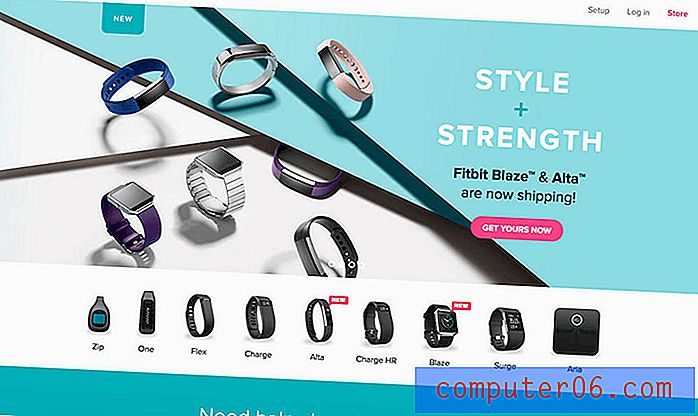Как да премахнете подчертаването на текст в Word 2013
Някои потребители на Microsoft Word ще изберат да подчертаят части от документа, за да привлекат вниманието към него. Това е полезно, ако трябва да се правят редакции в част от документ, докато си сътрудничите върху редакции с друг човек. Но може да откриете, че цветът за подчертаване все още е в документа, след като сте направили промените, така че търсите начин да го премахнете.
Нашият урок по-долу ще ви насочи към опцията за маркиране на текст в Word 2013 и ще ви покаже каква настройка да използвате, за да премахнете цвета зад селекция от текст.
Премахнете маркирането на цветове от текст в Word 2013
Стъпките в това ръководство ще предполагат, че имате документ, който в момента съдържа маркиране на текст. Ако следвате стъпките по-долу и подчертаването на текста ви не е премахнато, тогава всъщност вместо това може да имате засенчване на абзаци. Ще разгледаме как да премахнем засенчването на абзаца в края на тази статия. Ако предпочитате просто да се отървете от цялото форматиране, тогава научете как да изчистите цялото форматиране в Word 2013.
- Отворете документа в Word 2013.
- Изберете текста, съдържащ подчертаването на текста, който искате да премахнете. Ако предпочитате, можете да натиснете Ctrl + A на клавиатурата си, за да изберете целия документ.
- Щракнете върху раздела Начало в горната част на прозореца.
- Щракнете върху стрелката вдясно от Цветно подчертаване на цвят в секцията Шрифт на лентата, след което щракнете върху опцията Без цвят .

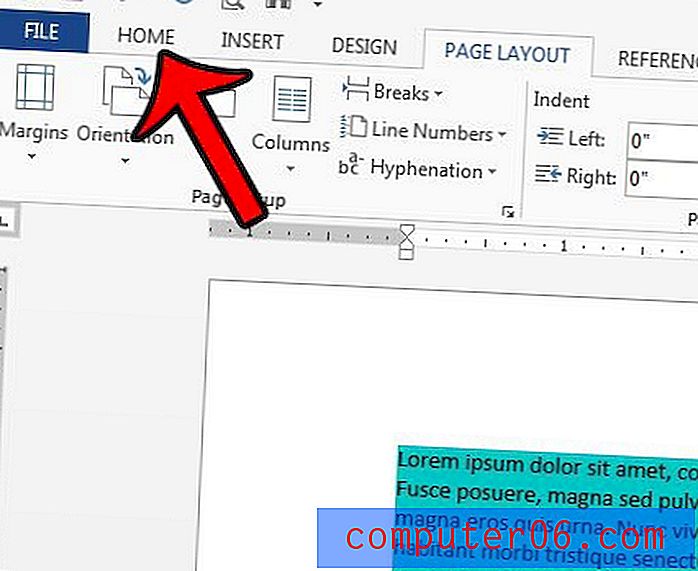

Както бе споменато по-рано, това може да не премахва цвета на подчертаване / засенчване зад вашия текст. Ако това не стане, вместо това се прилага засенчване на абзаци. Можете да го премахнете, като щракнете върху стрелката вдясно от бутона засенчване в секцията Параграф на лентата, след което щракнете върху опцията Без цвят .
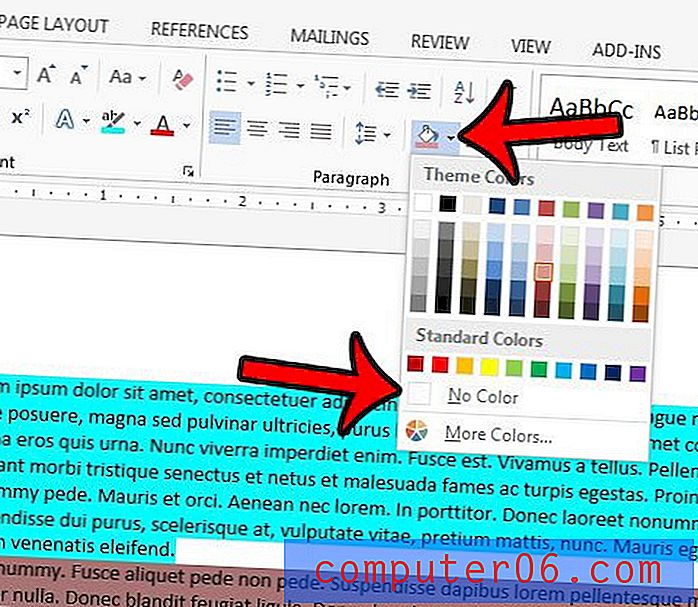
Цветът на вашия шрифт не е привлекателен или разсейващ? Научете как да промените цвета на шрифта в документ на Word 2013.